Jak změnit písmo v Google Chrome

Webový prohlížeč Google Chrome poskytuje způsob, jak změnit písma, která používá. Naučte se, jak nastavit písmo podle svých představ.
Google Chrome může někdy zobrazit následující chybovou zprávu, když se pokoušíte něco stáhnout: „ Tento soubor je nebezpečný, proto ho Chrome zablokoval .“
Je to proto, že vestavěné bezpečnostní nástroje prohlížeče zjistily, že s příslušným souborem není něco v pořádku (může obsahovat škodlivý kód). Kvůli ochraně vašeho zařízení vám Chrome brání ve stahování daného souboru. A upozorní vás zobrazením této zprávy.
Někdy se však Chrome může mýlit. Pokud se pokoušíte stáhnout soubor z důvěryhodného zdroje, jedná se jednoznačně o falešně pozitivní upozornění.
Pojďme se ponořit do toho a podívat se, co můžete dělat, pokud Chrome říká, že soubor, který se pokoušíte stáhnout, je nebezpečný.
Poznámka : Níže uvedená řešení používejte pouze v případě, že 100% důvěřujete zdroji stahování. Pokud soubor pochází ze stinného webu, nevynucujte stahování. Chrome může mít pravdu a tento soubor může obsahovat malware. Je lepší být v bezpečí, než litovat.
Safe Browing je bezpečnostní nástroj Chrome, který chrání váš účet a počítač, když jste online. Blokuje také podezřelé soubory.
Kliknutím na tři tečky otevřete nabídku.
Poté vyberte Nastavení .
Přejděte na Soukromí a zabezpečení .
Vyberte Zabezpečení .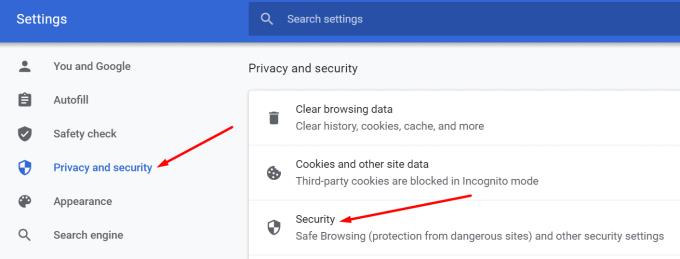
V části Bezpečné prohlížení vyberte možnost Bez ochrany . Poté stiskněte tlačítko Vypnout.
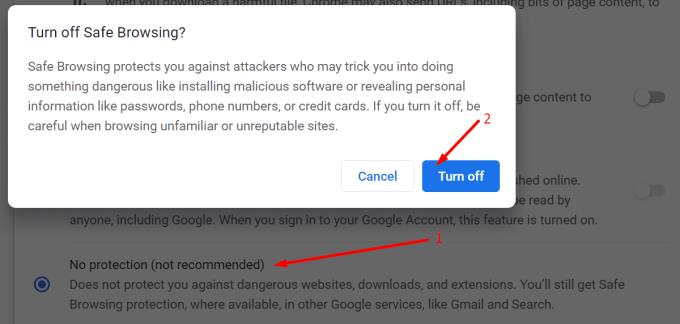
Důležité poznámky :
Vypnutím této bezpečnostní funkce již nebudete chráněni před nebezpečnými webovými stránkami, stahováním a rozšířeními. Pokračujte na vlastní nebezpečí.
Doporučujeme ponechat Bezpečné prohlížení aktivní. Použijte buď nastavení standardní ochrany, nebo funkce vylepšené ochrany, abyste ochránili své zařízení před kybernetickými útoky.
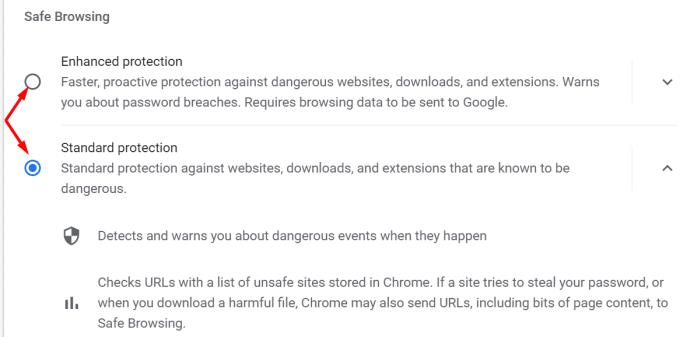
Pokud chyba přetrvává, přestože jste zakázali Bezpečné prohlížení, zkuste vypnout rozšíření zabezpečení a ochrany soukromí. Váš soubor může blokovat vaše rozšíření.
Klikněte na nabídku a vyberte Další nástroje . Přejděte na Rozšíření a pomocí přepínače rozšíření vypněte.
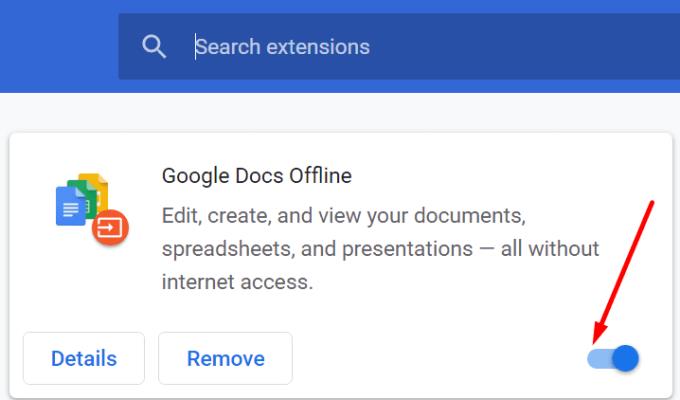
Možná budete chtít zakázat všechna svá rozšíření, nejen doplňky zabezpečení a ochrany osobních údajů. Zkontrolujte, zda můžete tento soubor stáhnout s vypnutými příponami.
Váš antivirus může narušovat stahování vašeho Chrome. Zvažte zařazení problematického souboru a webu, ze kterého jej stahujete, na seznam povolených.
Pokud používáte Zabezpečení systému Windows, postupujte takto:
Přejděte do Nastavení .
Vyberte Aktualizace a zabezpečení .
Poté přejděte na Zabezpečení systému Windows .
Vyberte Ochrana před viry a hrozbami .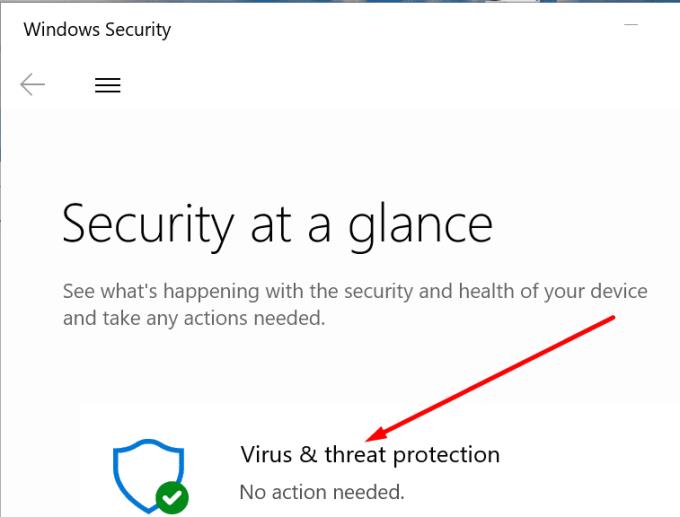
Klikněte na Spravovat nastavení .
Přejděte dolů na položku Výjimky .
A vyberte Přidat nebo odebrat vyloučení .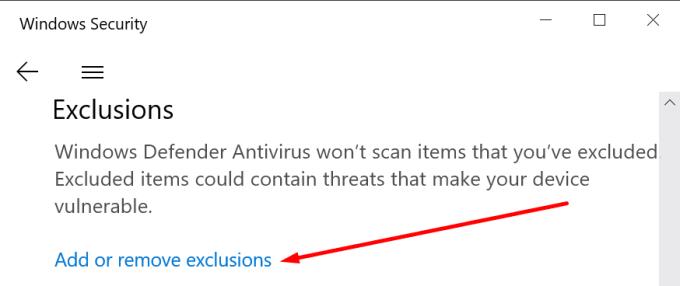
Klepněte na možnost Přidat vyloučení .
Vyberte problematický soubor a přidejte také zdrojový web.
Použijte výjimky a zkuste tento soubor stáhnout znovu.
Pokud používáte antivirový program třetí strany, přejděte na stránku podpory antivirového programu, kde najdete podrobné pokyny k přidání výjimky zabezpečení.
Závěr
Pokud Chrome tvrdí, že soubor, který chcete stáhnout, je nebezpečný, je vždy nejlepší věřit tomu, co prohlížeč říká. Riziko napadení počítače malwarem je příliš vysoké na to, aby bylo možné stažení vynutit.
Zakažte Bezpečné prohlížení, odeberte bezpečnostní rozšíření a problematický soubor zapište na seznam povolených pouze v případě, že jste si stoprocentně jisti, že soubor není nebezpečný. V opačném případě jej nestahujte.
Webový prohlížeč Google Chrome poskytuje způsob, jak změnit písma, která používá. Naučte se, jak nastavit písmo podle svých představ.
Máte Amazon Fire a přejete si nainstalovat Google Chrome? Naučte se, jak nainstalovat Google Chrome pomocí APK souboru na Kindle zařízeních.
Zjistěte, jak se vypořádat s chybou “Aw, Snap!” v prohlížeči Chrome. Seznam účinných metod k opravě této chyby a přístupu na požadované stránky.
Změňte výchozí motiv Google Chrome a dejte prohlížeči nový vzhled podle těchto kroků přátelských k začátečníkům.
Udržujte cache v prohlížeči Google Chrome vymazanou podle těchto kroků.
Zjistěte vše o režimu PIP v Google Chromu a jak ho aktivovat a užívat si sledování videí v malém okně obrázku v obrázku, stejně jako můžete zažít na svém televizoru.
Zjistěte, jak vyřešit běžný problém, kdy se obrazovka bliká v prohlížeči Google Chrome.
Google Chrome je zdaleka nejpopulárnějším prohlížečem na světě. Zjistěte, jak jej nastavit jako výchozí prohlížeč v systému Windows 11.
Útržkovité programy a únosci prohlížeče mohou měnit výchozí vyhledávač v Chrome. Naučte se, jak se zbavit vyhledávání Yahoo snadno a rychle.
Jak povolit nebo zakázat blokování vyskakovacích oken v prohlížeči Google Chrome.
Snadno obnovte poslední relaci v Microsoft Edge, Google Chrome, Mozilla Firefox a Internet Explorer. Tento článek obsahuje podrobné kroky pro všechny populární prohlížeče.
Pokyny krok za krokem pro úplnou odinstalaci Microsoft Edge z Windows 10. Zjistěte, jak to udělat jednoduše a bezpečně.
Jak odstranit hesla uložená ve webovém prohlížeči Google Chrome.
Pokud vám chyba status_breakpoint v prohlížeči Chrome brání v používání prohlížeče, opravte ji pomocí těchto metod odstraňování problémů.
Zabraňte zobrazování nepříjemných oznámení ve webových prohlížečích Edge, Chrome, Opera a Firefox.
Přečtěte si dva způsoby, jak rychle restartovat webový prohlížeč Google Chrome.
Chyba 400 prohlížeče Google Chrome je chyba klienta, ke které dochází v důsledku nesprávných požadavků, neplatné syntaxe nebo problémů se směrováním.
Pokud jste dostali upozornění na kritickou chybu v prohlížeči Google Chrome, pravidlo číslo jedna NENÍ kontaktovat falešnou podporu, protože nejde o nic jiného než o podvod.
Jak obnovit panel záložek Google Chrome, pokud zmizí.
V tomto kurzu se dozvíte, jak exportovat a přenášet uložená hesla ve webovém prohlížeči Google Chrome.
Objevte význam **Tung Tung Tung Sahur**, jedinečného symbolu **Ramadánu**, který spojuje muslimské komunity po celém světě. Ponořte se do tradic a kulturního významu tohoto fenoménu.
Objevte fascinující cestu od tradičního bubnu Bedug k modernímu filmu Tung Tung Tung Sahur od Dee Company. Zjistěte, proč tento film může být přelomový!
Objevte, proč je **Tung Tung Tung Sahur** na TikToku tak populární. Je to vtipné, nebo děsivé? Podívejte se na analýzu tohoto virálního trendu a jeho přitažlivosti!
Objevte, jak meme Tung Tung Tung Sahur spolu s umělou inteligencí (AI) přetváří internetovou kulturu. Zjistěte, proč tento virální fenomén fascinuje miliony lidí po celém světě!
Zjistěte, jak TikTok proměnil píseň Tung Tung Tung Sahur v děsivý, ale vtipný trend. Prozkoumejte kreativitu komunity a dopad na sociální média!
Objevte fascinující spojení mezi **zvukem bedugu** a virálním **meme Tung Tung Tung**, které propojují kultury Indonésie a Malajsie. Ponořte se do historie a významu tohoto fenoménu.
Objevte **Hantu Tung Tung Tung Sahur 3D**, mobilní hru inspirovanou virálním meme. Zjistěte více o hře, jejích funkcích a proč si získala srdce hráčů po celém světě.
Objevte tajemství virálního meme Tung Tung Tung Sahur, které díky umělé inteligenci ovládlo Ramadán 2025. Ponořte se do příběhu tohoto fenoménu!
Objevte fascinující spojení tradičního **Ramadánu** a moderní internetové kultury **Brainrot** prostřednictvím fenoménu **Tung Tung Tung Sahur**. Ponořte se do jedinečného kulturního mixu!
Objevte fascinující příběh memu Tung Tung Tung Sahur, který se z TikToku stal globálním virálním hitem. Zjistěte, jak tento meme dobyl svět!

























